
Windows8で中国語を入力するには特別なソフトは必要ありません。次の手順で、簡体字も繁体字も入力することができます。
簡体字中国語の入力設定
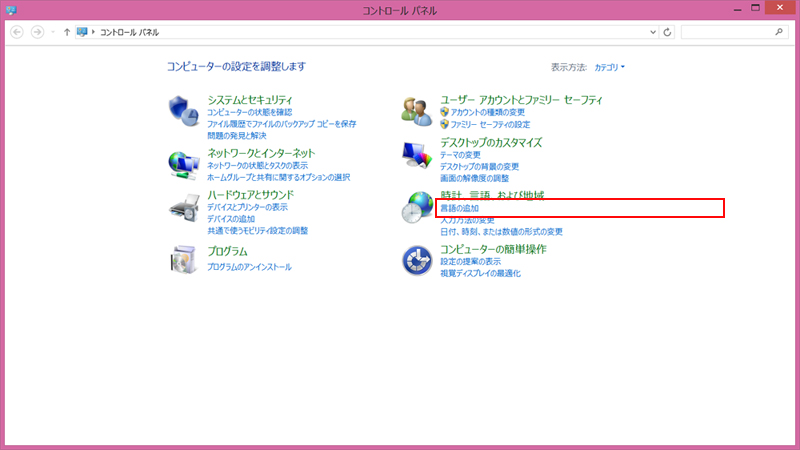
コントロールパネルから言語設定を開き「言語の追加」を選択する
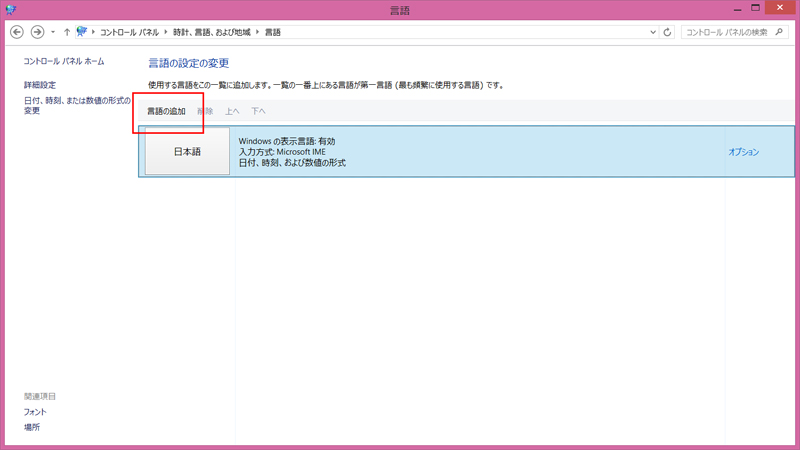
言語ウィンドウが開いたら「言語の追加」をクリックする。
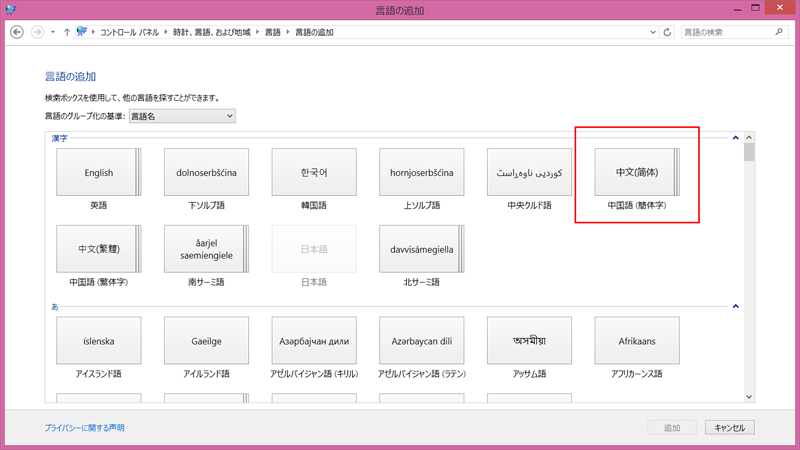
言語の一覧から中国語(簡体字)を探してダブルクリックする
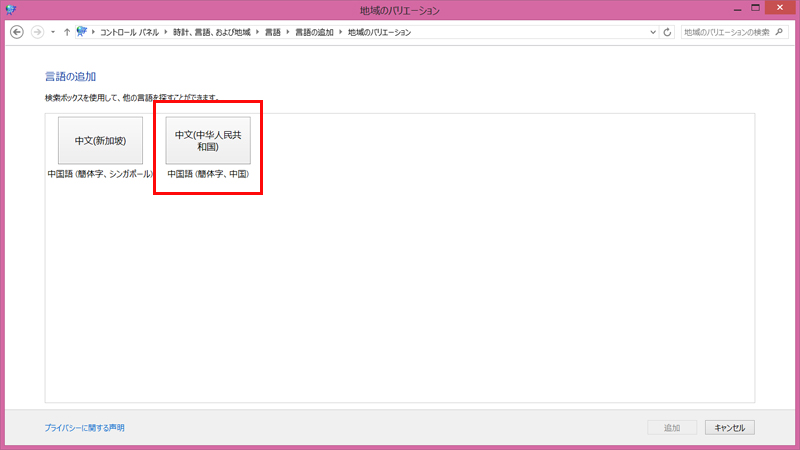
さらに、シンガポールで使われている簡体字中国語か、中華人民共和国で使われている簡体字中国語かを選択する必要があるので、中国語(簡体字、中国)を選択する
これで簡体字中国語の入力準備は完了です。成功していればデスクトップの左下のIMEバー(時計の横)に「J」と表示されているはずです。「J」は日本語を入力できることを示しています。ここをクリックしてみてください。
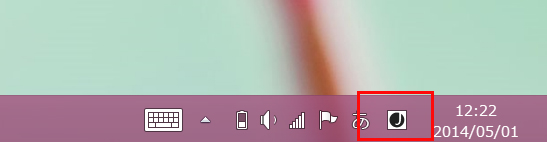
クリックしてIMEを切り替えます
するとリストが開き、日本語のほかに、先ほど「言語の追加」から追加した「中国語(簡体字、中国)」が表示されるので、クリックしてください。「J」が「M」に変わると中国語が入力できる状態になります。
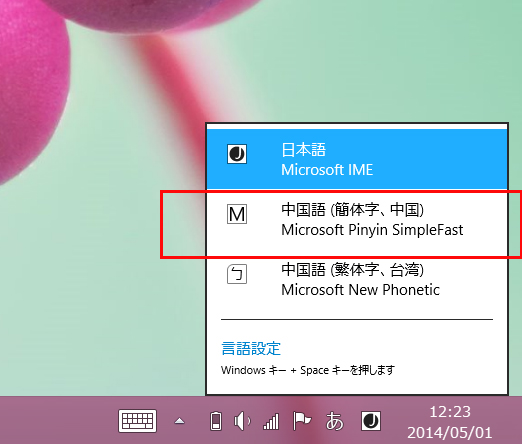
中国語(簡体字、中国)をクリックする
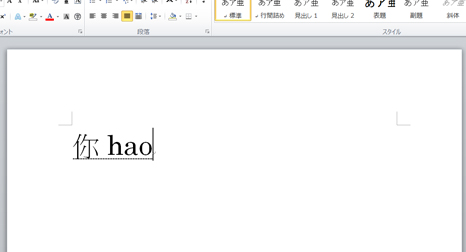
Wordを立ち上げて入力開始、ピンインで入力できます
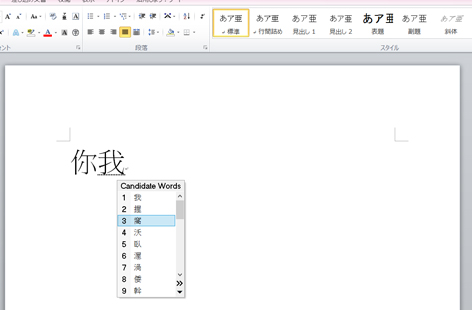
漢字を変換するときは、←キーで戻ってスペース押して選択候補を出す
繁体字中国語の入力設定
繁体字の入力設定は、簡体字中国語と基本的に同じです。まずは、コントロールパネルから言語の設定、言語の追加と進みます。
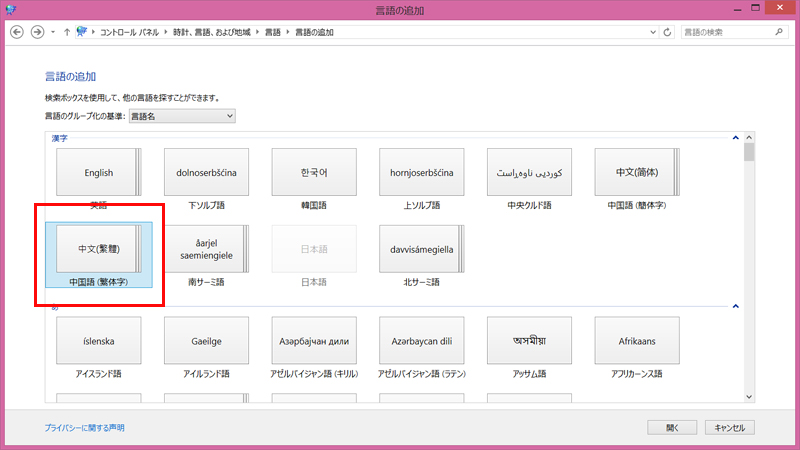
「言語の追加」から中国語(繁体字)を選択する
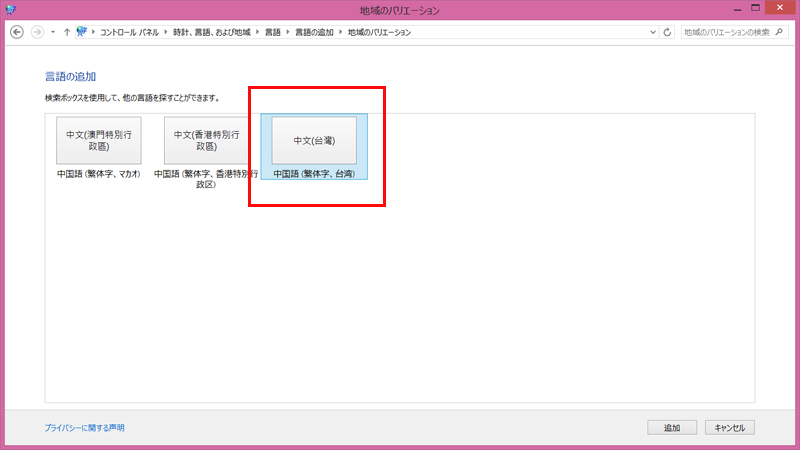
マカオ、香港、台湾で使われる繁体字のIMEが選択肢として表示されるので、その中から中国語(繁体字、台湾)を選択する
これで繁体字中国語が入力できますが、デフォルトの設定では注音字母で入力しなければならないため、ピンインで入力できるように設定を変更します。
繁体字中国語の入力設定、ピンインで入力できるようにする
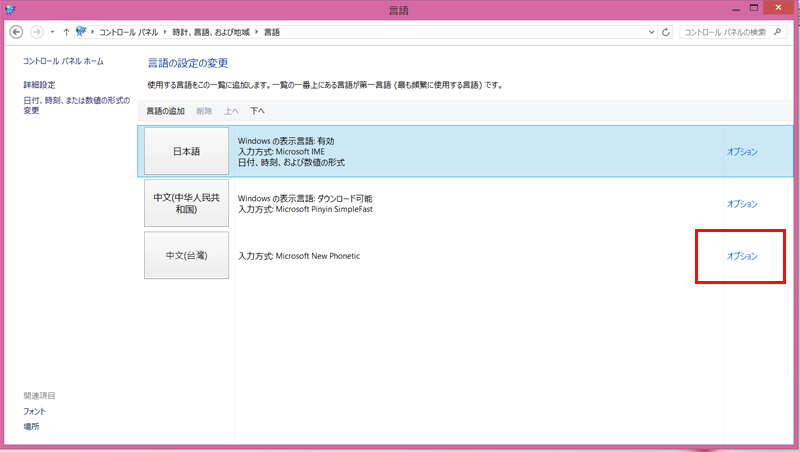
言語設定から中文(台湾)の横にあるオプションをクリックします
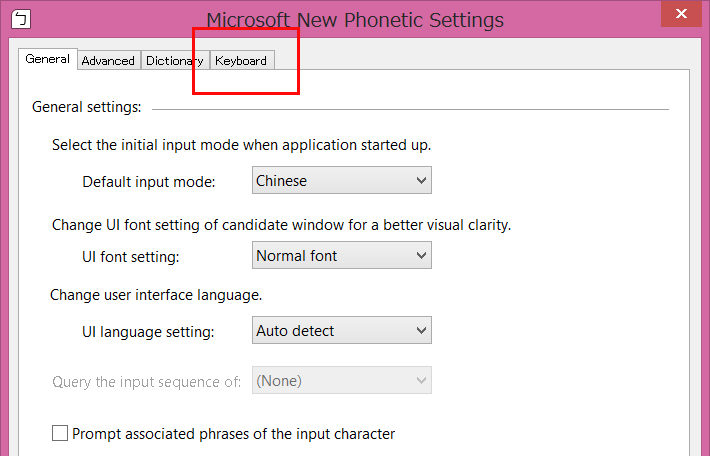
Microsoft New Phonetic Settingsというウィンドウが開くので、タブからKyeboardを選択する
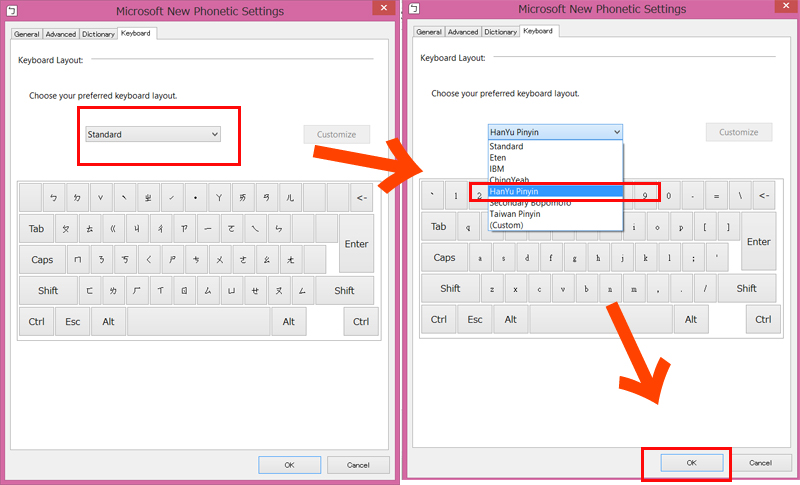
キーボードを選択することができるので、Standard(注音入力方式)からHanyu Pinyin(ピンイン入力方式)に変更して「OK」を押す

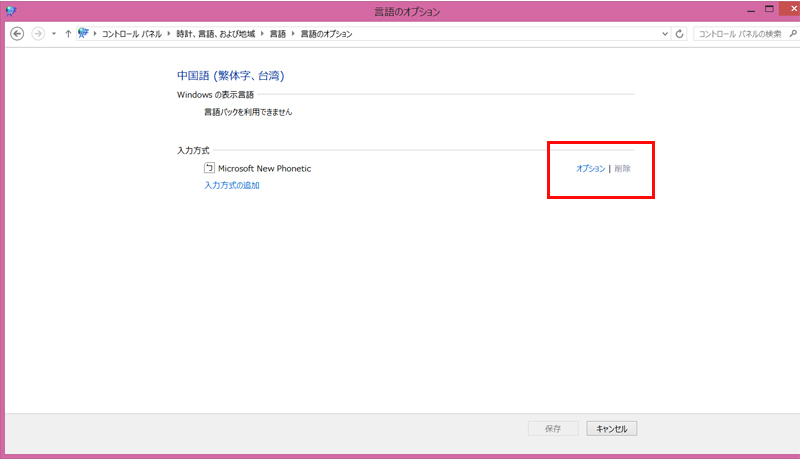
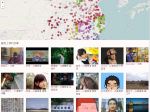



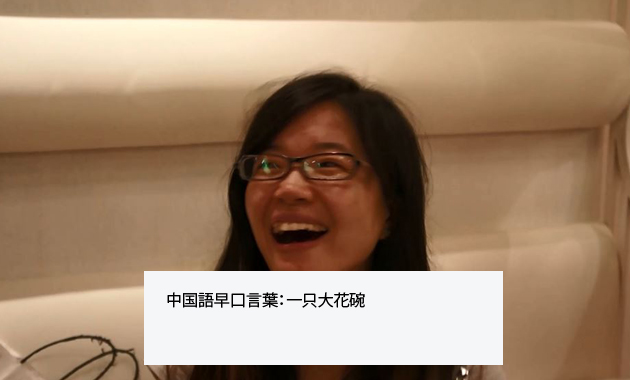






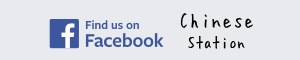


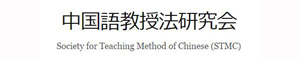
























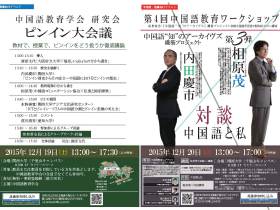


 板書動画:動詞“是”...
板書動画:動詞“是”...